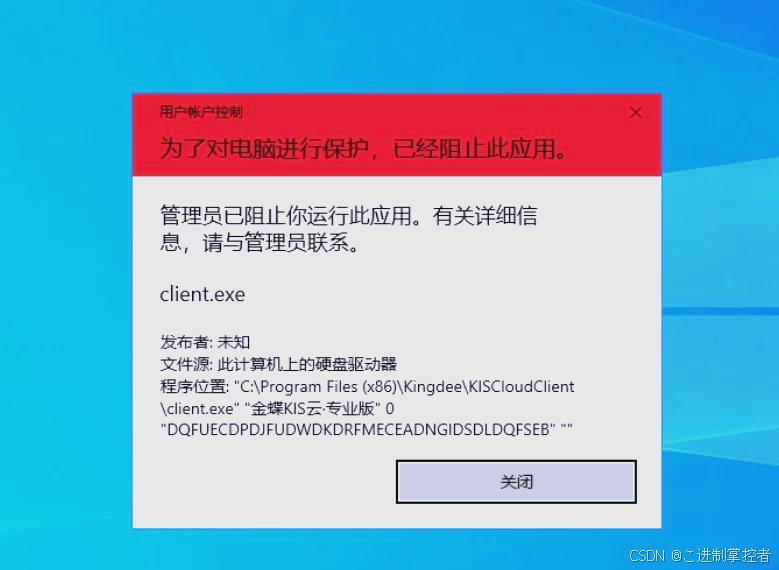

如何解除Windows阻止软件运行
有时候,你可能会遇到Windows阻止某些软件运行的情况,这可能是因为用户账户控制(UAC)设置得太严格。下面是一些步骤,教你如何解除Windows的阻止,让软件能够顺利运行。
打开组策略编辑器 🖥️
首先,按下键盘上的Win + R组合键,打开“运行”窗口。在弹出的窗口中输入“gpedit.msc”,然后按回车键。这样就会打开本地组策略编辑器。
找到UAC设置 🔍
在本地组策略编辑器中,依次展开以下路径:
计算机配置
Windows设置
安全设置
本地策略
安全选项
禁用UAC 🚫
在右侧栏中找到“用户账户控制:以管理员批准模式运行所有管理员”选项,双击打开它。在弹出的窗口中,选择“已禁用”选项,然后点击确定。
重启电脑 🔄
最后,重启你的电脑,这样设置就会生效。这样,你之前被Windows阻止的软件应该就能顺利运行了。
通过以上步骤,你可以轻松解除Windows对软件的阻止,让你的工作更加顺畅。























 6839
6839

 被折叠的 条评论
为什么被折叠?
被折叠的 条评论
为什么被折叠?








